Fungsi Google Drive Offline Dan Cara Menggunakannya
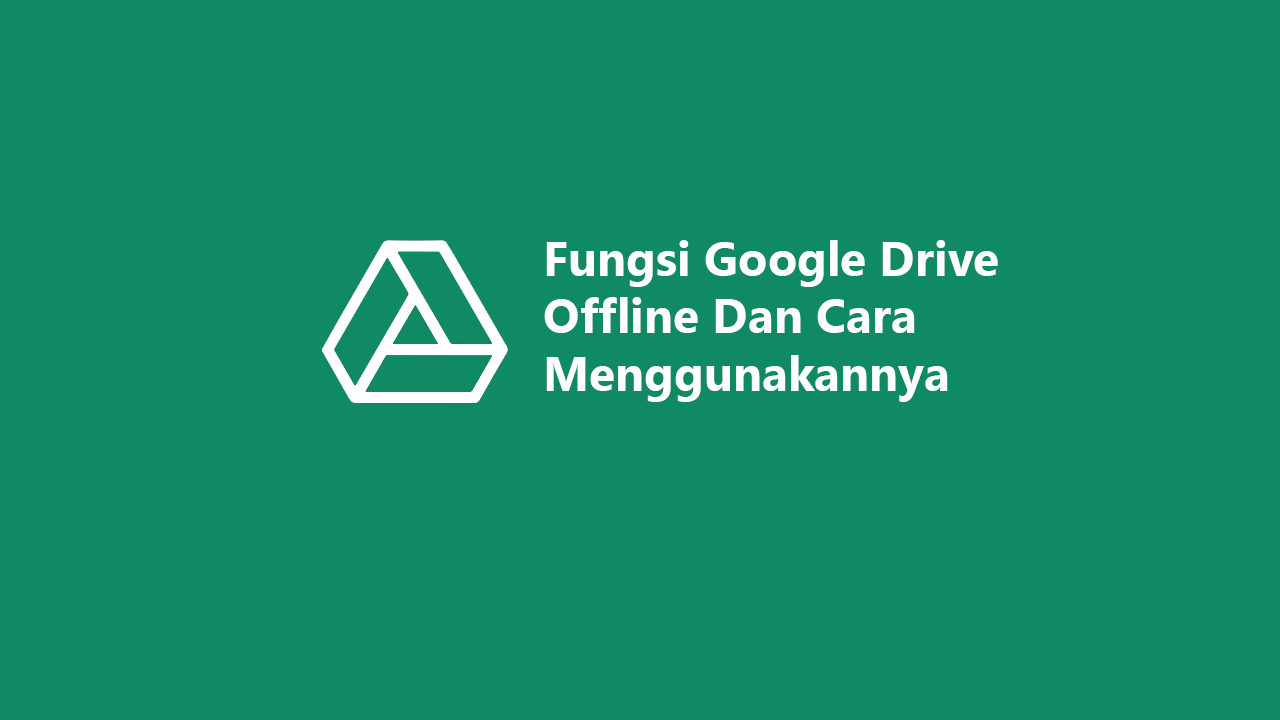
Google Drive adalah salah satu layanan penyimpanan cloud yang populer dari Google. Namun, tahukah kamu bahwa Google Drive juga memiliki fitur untuk digunakan secara offline? Fitur ini sangat berguna bagi kamu yang sering bekerja di tempat tanpa koneksi internet. Misalnya, ketika kamu sedang berada di lokasi terpencil atau saat mengalami gangguan internet.
Dengan fitur ini, kamu tetap bisa mengakses dan mengedit file pentingmu tanpa harus terhubung ke internet. Selain itu, fitur ini juga sangat cocok digunakan oleh para pelajar dan pekerja yang sering berpindah-pindah tempat.
Nah, kita akan membahas lebih dalam tentang fungsi Google Drive Offline dan cara menggunakannya. Jadi, mari kita mulai dengan memahami apa itu Google Drive Offline dan bagaimana cara kerjanya.
Apa itu Google Drive Offline?
Google Drive Offline adalah fitur yang memungkinkan pengguna untuk mengakses berbagai dokumen yang didukung Google Drive secara offline atau tanpa internet. Dengan kata lain, kamu bisa membuka, mengedit, dan menyimpan file seperti PDF, Microsoft Word, gambar, dan lainnya tanpa harus terhubung ke internet. Fitur ini sangat membantu terutama saat kamu berada di tempat tanpa koneksi internet atau sedang mengalami masalah jaringan.
Fitur “Available Offline” memungkinkan kamu untuk memilih file tertentu yang ingin diakses secara offline. Setelah diaktifkan, file tersebut akan disinkronisasi ke perangkatmu sehingga bisa diakses kapan saja tanpa internet.
Fungsi Google Drive Offline
Google Drive Offline memiliki fungsi untuk mengakses dan mengedit file tanpa koneksi internet. Dengan fitur ini, kamu bisa tetap produktif meskipun sedang tidak terhubung ke internet. Misalnya, kamu bisa membuka dan mengedit dokumen penting saat berada di pesawat atau di tempat dengan sinyal internet yang buruk.
Selain itu, fitur ini juga memudahkan kaamu dalam mengelola dan menyimpan perubahan pada file secara otomatis begitu kamu kembali online. Jadi, kamu tidak perlu khawatir kehilangan data atau harus mengunggah ulang file yang telah diedit.
Cara Menggunakan Google Drive Offline
Berikut adalah langkah-langkah untuk mengaktifkan dan menggunakan Google Drive Offline:
- Buka Google Drive via browser: Langkah pertama adalah membuka Google Drive melalui browser di PC atau laptop kamu. Pastikan kamu sudah login ke akun Google Drive kamu.
- Pilih file yang ingin diakses secara offline: Cari file PDF, gambar, Microsoft Word, atau file lainnya yang ingin bisa diakses tanpa koneksi internet.
- Aktifkan mode offline: Klik kanan pada file yang telah dipilih, lalu geser tombol toggle “Available Offline” ke arah “on” atau hingga berwarna biru.
- Cek ikon checklist: Setiap file yang bisa diakses secara offline akan memiliki ikon checklist di sebelah nama dokumennya. Ini menandakan bahwa file tersebut sudah bisa diakses tanpa internet.
- Akses file secara offline: Sekarang, kamu bisa membuka dan mengedit file yang sudah diatur “Available Offline” meskipun tanpa koneksi internet.
Kesimpulan
Dengan fitur Google Drive Offline, kamu tidak perlu khawatir tentang keterbatasan akses internet saat bekerja dengan file penting. Fitur ini memungkinkan kamu untuk tetap produktif dan mengelola dokumen dengan mudah di mana saja dan kapan saja. Jadi, pastikan kamu mengaktifkan mode offline untuk file-file pentingmu agar selalu siap digunakan tanpa internet.
